Χρήση του Επαληθευτή προγράμματος οδήγησης για τη διόρθωση σφαλμάτων μπλε οθόνης θανάτου (BSOD).
Ο επαληθευτής προγράμματος οδήγησης(Driver) είναι ένα εργαλείο των Windows που είναι ειδικά σχεδιασμένο για να εντοπίζει σφάλματα του προγράμματος οδήγησης της συσκευής. Χρησιμοποιείται ειδικά για την εύρεση των προγραμμάτων οδήγησης που προκάλεσαν το σφάλμα Blue Screen of Death ( BSOD ). Η χρήση του Επαληθευτή προγράμματος οδήγησης(Driver) είναι η καλύτερη προσέγγιση για τον περιορισμό των αιτιών της συντριβής BSOD .

Χρήση του Επαληθευτή προγράμματος οδήγησης(Driver Verifier) για τη διόρθωση σφαλμάτων (Death)μπλε οθόνης(Blue Screen) θανάτου ( BSOD ).
Ο επαληθευτής προγράμματος οδήγησης(Driver) είναι χρήσιμος μόνο εάν μπορείτε να συνδεθείτε στα Windows σας κανονικά όχι σε ασφαλή λειτουργία, επειδή σε ασφαλή λειτουργία τα περισσότερα από τα προεπιλεγμένα προγράμματα οδήγησης δεν φορτώνονται. Στη συνέχεια, φροντίστε να δημιουργήσετε ένα σημείο επαναφοράς συστήματος(System Restore) .
ΣΗΜΑΝΤΙΚΟ: (IMPORTANT:) Βεβαιωθείτε(Make) ότι έχετε απενεργοποιήσει τον επαληθευτή προγράμματος οδήγησης από την ασφαλή λειτουργία μόλις ολοκληρώσετε τη χρήση του. Από την ασφαλή λειτουργία, ανοίξτε το cmd με δικαιώματα διαχειριστή και πληκτρολογήστε την εντολή " verifier /reset " (χωρίς εισαγωγικά) και μετά πατήστε enter για να σταματήσετε τον επαληθευτή προγράμματος οδήγησης.
Πριν προχωρήσετε, βεβαιωθείτε ότι τα Minidumps είναι ενεργοποιημένα. Λοιπόν(Well) , το Minidump είναι ένα αρχείο που αποθηκεύει κρίσιμες πληροφορίες σχετικά με τη συντριβή των Windows . (Windows)Με μια άλλη λέξη, κάθε φορά που το σύστημά σας διακόπτεται, τα συμβάντα που οδηγούν σε αυτό το σφάλμα αποθηκεύονται στο αρχείο minidump (DMP)(minidump (DMP) file) . Αυτό το αρχείο είναι κρίσιμο για τη διάγνωση
του συστήματός σας και μπορεί να ενεργοποιηθεί ως εξής:
ένα. Πατήστε Windows Key + R, πληκτρολογήστε sysdm.cpl και πατήστε enter.

σι. Επιλέξτε την καρτέλα Για προχωρημένους(Advanced tab) και κάντε κλικ στις Ρυθμίσεις στην ενότητα Εκκίνηση(Startup) και ανάκτηση(Recovery) .
ντο. Βεβαιωθείτε ότι η επιλογή Αυτόματη επανεκκίνηση(Automatically restart) δεν είναι επιλεγμένη.
ρε. Τώρα επιλέξτε Small memory dump (256 KB) στην κεφαλίδα Write debugging information.

μι. Εάν χρησιμοποιείτε Windows 10 , χρησιμοποιήστε το Automatic memory dump.
φά. Τέλος(Finally) , βεβαιωθείτε ότι ο κατάλογος Small dump αναφέρεται ως %systemroot%\Minidump
σολ. Κάντε επανεκκίνηση του υπολογιστή σας.
Χρήση του Επαληθευτή προγράμματος οδήγησης(Driver Verifier) για τη διόρθωση σφαλμάτων (Death)μπλε οθόνης(Blue Screen) θανάτου ( BSOD ):
1. Συνδεθείτε στα Windows και πληκτρολογήστε cmd στη γραμμή αναζήτησης.
2. Στη συνέχεια, κάντε δεξί κλικ πάνω του και επιλέξτε « Εκτέλεση ως διαχειριστής. (Run as Administrator.)"
3. Τώρα πληκτρολογήστε την ακόλουθη εντολή στο cmd και πατήστε enter:
verifier
4. Επιλέξτε το πλαίσιο Δημιουργία προσαρμοσμένων ρυθμίσεων (για προγραμματιστές κώδικα)(Create custom settings(for code developers)) και, στη συνέχεια, κάντε κλικ στο Επόμενο.(Next.)

5.Επιλέξτε τα πάντα εκτός από την προσομοίωση τυχαιοποιημένων χαμηλών πόρων( Randomized low resources simulation) και τον έλεγχο συμμόρφωσης DDI(DDI compliance checking) .
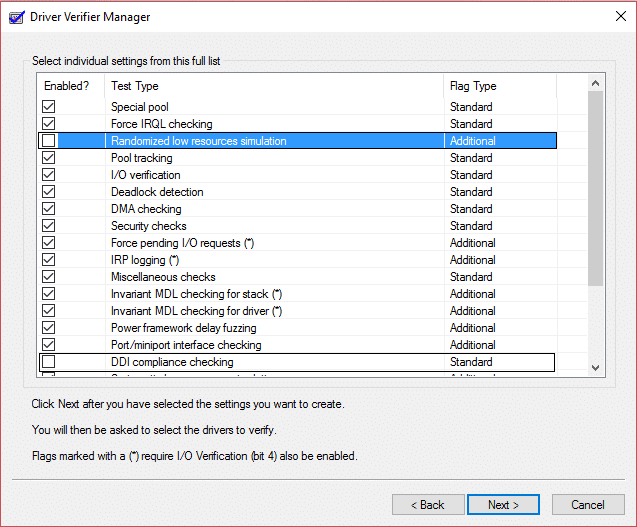
6.Επόμενο, επιλέξτε το πλαίσιο ελέγχου « Επιλογή ονομάτων προγραμμάτων οδήγησης από μια λίστα(Select driver names from a list) » και κάντε κλικ στο Επόμενο.

7.Επιλέξτε όλα τα προγράμματα οδήγησης εκτός από αυτά που παρέχονται από τη Microsoft.(Microsoft.)
8.Τέλος, κάντε κλικ στο Finish για να εκτελέσετε την επαλήθευση προγράμματος οδήγησης.
9. Βεβαιωθείτε ότι ο επαληθευτής προγράμματος οδήγησης εκτελείται πληκτρολογώντας την ακόλουθη εντολή στο admin cmd:
verifier /querysettings
10. Εάν ο επαληθευτής εκτελείται, θα επιστρέψει μια λίστα προγραμμάτων οδήγησης.
11.Εάν ο επαληθευτής προγράμματος οδήγησης δεν εκτελείται ξανά, εκτελέστε τον ακολουθώντας τα παραπάνω βήματα.
12.Επανεκκινήστε τον υπολογιστή σας και συνεχίστε να χρησιμοποιείτε το σύστημά σας κανονικά μέχρι να διακοπεί. Εάν η συντριβή προκαλείται από κάτι συγκεκριμένο, φροντίστε να το κάνετε επανειλημμένα.
Σημείωση: (Note:) Κύριος στόχος(Main Objective) του παραπάνω βήματος είναι ότι θέλουμε το σύστημά μας να καταρρεύσει, καθώς ο επαληθευτής του προγράμματος οδήγησης πιέζει τα προγράμματα οδήγησης και θα παρέχει μια πλήρη αναφορά της συντριβής. Εάν το σύστημά σας δεν καταρρεύσει, αφήστε τον επαληθευτή προγράμματος οδήγησης να εκτελεστεί για 36 ώρες πριν το σταματήσει.
13. Τέλος, όταν ολοκληρώσετε τη χρήση του προγράμματος οδήγησης επαληθευτής εκκίνησης σε ασφαλή λειτουργία. (Ενεργοποιήστε το προηγμένο μενού εκκίνησης παλαιού τύπου από εδώ).
14. Ανοίξτε το cmd με το δικαίωμα διαχειριστή και πληκτρολογήστε verfier /reset και πατήστε enter.
15. Το όλο κίνητρο των παραπάνω βημάτων είναι ότι θέλουμε να μάθουμε ποιος οδηγός δημιουργεί το BSOD ( Μπλε οθόνη (Blue Screen)θανάτου(Death) ) .
16. Μόλις καταγράψετε με επιτυχία το σφάλμα στο αρχείο ένδειξης σφαλμάτων μνήμης (γίνεται αυτόματα όταν ο υπολογιστής σας κολλάει), απλώς κατεβάστε και εγκαταστήστε το πρόγραμμα που ονομάζεται BlueScreenView .
17. Φορτώστε τα αρχεία ένδειξης Minidump ή Memory(Memory dump) από το C:\Windows\Minidump ή C:\Windows (με την επέκταση .dmp(.dmp extension) ) στο BlueScreenView.
18. Στη συνέχεια, θα λάβετε τις πληροφορίες σχετικά με το ποιο πρόγραμμα οδήγησης προκαλεί το πρόβλημα, απλώς εγκαταστήστε το πρόγραμμα οδήγησης και το πρόβλημά σας θα διορθωθεί.

19.Αν δεν γνωρίζετε για το συγκεκριμένο πρόγραμμα οδήγησης κάντε μια αναζήτηση στο google για να μάθετε περισσότερα σχετικά με αυτό.
20.Επανεκκινήστε τον υπολογιστή σας για να αποθηκεύσετε όλες τις αλλαγές σας.
Σφάλματα που μπορούν να διορθωθούν από το Driver Verifier :
DRIVER_VERIFIER_DETECTED_VIOLATION ( Εντοπίστηκε παραβίαση(Driver Verifier Detected Violation) από τον επαληθευτή προγράμματος οδήγησης )
KERNEL_SECURITY_CHECK_FAILURE ( Αποτυχία ελέγχου ασφάλειας πυρήνα(Kernel Security Check Failure) )
DRIVER_VERIFIER_IOMANAGER_VIOLATION ( Παράβαση επαλήθευσης προγράμματος οδήγησης Iomanager(Driver Verifier Iomanager Violation) )
DRIVER_CORRUPTED_EXPOOL ( Κατεστραμμένο πρόγραμμα οδήγησης Expool(Driver Corrupted Expool) )
DRIVER_POWER_STATE_FAILURE (Αποτυχία κατάστασης ισχύος προγράμματος οδήγησης)(DRIVER_POWER_STATE_FAILURE (Driver Power State Failure))
KMODE_EXCEPTION_NOT_HANDLED ( Σφάλμα(Error) μη χειρισμού εξαίρεσης KMODE(KMODE Exception) )
Σφάλμα NTOSKRNL.exe μπλε οθόνης (NTOSKRNL.exe Blue Screen)θανάτου(Death) ( BSOD ) .
Λοιπόν, αυτό είναι το τέλος του οδηγού « Χρήση του Επαληθευτή προγράμματος οδήγησης για τη διόρθωση σφαλμάτων μπλε οθόνης θανάτου (BSOD),(Using Driver Verifier to fix Blue Screen of Death (BSOD) errors) αλλά αν εξακολουθείτε να έχετε οποιαδήποτε ερώτηση σχετικά με αυτό το ζήτημα, μη διστάσετε να τους ρωτήσετε στην ενότητα σχολίων.
Related posts
Το Blue Screen of Death BSOD επανεκκινείται πολύ γρήγορα στα Windows;
Πώς να διορθώσετε την Orange Screen of Death στα Windows 11/10
Διορθώστε το σφάλμα Ntfs.sys Failed BSOD στα Windows 10
Δωρεάν εφαρμογές δημιουργίας Fake Blue Screen of Death για Windows 10
Διορθώστε το σφάλμα hardlock.sys Blue Screen Of Death στα Windows 11/10
Διόρθωση σφαλμάτων SYSTEM_SERVICE_EXCEPTION (xxxx.sys) μπλε οθόνης θανάτου
Πώς να χρησιμοποιήσετε το BlueScreenView στα Windows 11/10
Αντιμετώπιση προβλημάτων μπλε οθόνης θανάτου ή σφαλμάτων διακοπής των Windows
Μπλε οθόνη μετά τις ενημερώσεις των Windows στα Windows 11/10
Διορθώστε το σφάλμα aksdf.sys Blue Screen of Death στα Windows 11/10
DPC_WATCHDOG_VIOLATION Μπλε οθόνη στα Windows 11/10
Πώς να διορθώσετε το σφάλμα μπλε οθόνης Tcpip.sys σε υπολογιστή με Windows
Πού βρίσκεται η θέση του αρχείου καταγραφής BSOD στα Windows 11/10;
Διορθώστε το HYPERVISOR_ERROR Blue Screen στα Windows 11/10
Διόρθωση c000021A Fatal System Error στα Windows 11/10
KERNEL_MODE_HEAP_CORRUPTION Μπλε οθόνη στα Windows 11/10
SESSION_HAS_VALID_POOL_ON_EXIT Μπλε οθόνη στα Windows 11/10
Διορθώστε το TIMER_OR_DPC_INVALID Blue Screen στα Windows 11/10
Διορθώστε το σφάλμα Blue Screen of Death στα Windows 10
Διόρθωση κρίσιμης διεργασίας DIED, 0x000000EF σφάλματος στα Windows 11/10
